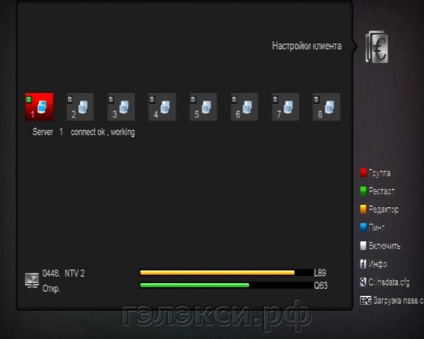Beállítania a kártya sharinga
Megosztása a Globo 4100C Opticum
FAQ beállításával sharinga a Globo 4100C Opticum NewCamd kezdőknek
Megosztása is lehetséges a költségvetés lehetőséget vevők. Ez Globo 4100C Opticum. Csatlakozás null modem kábel és egy számítógép.
Meg lehet osztani a munkát 4 fő szakaszból
Kezdjük azzal, hogy szükségünk van egy számítógép, internet rajta villogó kábel (null-modem) - 3m, és önmaga vevő.
Nem tudom, hogyan kell Globo, de OPENBOX tudom, az emberek, akik használják a 15 méter hosszú kábelt, és minden tökéletesen működött. Saját - három méter.
A vezetékeket a kábel amit használni: 2-3, 3-2, 5-5, test-shell (köszönöm a tippet PavelN). Elmagyarázom próbababa - nyissa ki a fedelet gyorsan Gyorscsatlakozók null modem kábellel mindkét oldalon. Minden huzalozás van rendelve egy szám. Megfelelően könyvelések a 2. port az egyik oldalon kell lennie a 3. port, a másik oldalon; könyvelések az 5. port - az ötödik, és így tovább. A többit csak kidobott lezárt \ otlamal és vágás.
COM-port
Minden, ami meg van írva az alábbiakban - nem biztos, hogy végezzen az ilyen sorrendben, mint meg van írva, különben nem fog működni!
Mi tegye sebesség COM-port a számítógépen. Sajátgép - Tulajdonságok - "Hardver" fülre - Eszközkezelő - "Portok (COM és LPT)" - "A soros port (COM1)" - Tulajdonságok - fül "Port Settings" - Speed - 115.200 - OK.
Mi nem ugyanaz a dolog (csak abban az esetben) a soros port (COM2).
Kapcsolja ki a számítógépet. Kapcsolja ki a készüléket a fali aljzatból. Csatlakoztassa a null modem kábelt a vevő is, és a PC ill.
Firmware.
A mai napig, a legújabb firmware - truman_3329C_EMU_1.2.31_AMSTAR.abs és a firmware garantáltan működik megosztása.
Kapcsolja be a számítógépet. Futtatni egy programot Upgrade_ua_4000, hogy van az archívumban. Kiválasztjuk a firmware ami varrni, amelyen keresztül COM port fog varrni - COM1 vagy COM2. Van egy Comporta a számítógépen, így minden gond nélkül ment, és a kikötő megjelent COM1. Type - "allcode + bootloader". Mi tesz egy ellenőrzést "Zavantazhiti" (Download \ Update), majd kattintson a "Next" (Dali). Kapcsolja be a vevőt a fali aljzatba. Semmilyen esetben nem fordult bármi, amíg a letöltési folyamatot. A folyamat néhány percet vesz igénybe. Töltse le a firmware - * zárja be a programot (Vidminiti). Indítsa újra a vevő - a foglalatból ki. Tartalmaz egy foglalat
P.S Ha a firmware nem megy, és azt írja, „Tesztelés Serial Port”, és továbbra NICHO nem történik meg - vagy problémája van a kábel, vagy nem megfelelően kiválasztott COM port vagy csatlakoztassa a kábelt a PC is. Mindent elkövetnek az utasítások szerint!
OPENBOX + lancomport = megosztása számítógép nélkül
Bár köztudott, két változatban ez a készülék, majd később - jobb sok szempontból, de drágább.
FIGYELEM: A készülék csatlakoztatása a vevő csak arra, hogy a kizárás a 220 vevő. Ez vonatkozik mind a kapcsolatot a Com-port, és 0/12 a nyílásba. Ha ön használ egy alternatív energiaforrás, az is szükséges, hogy először minden kapcsolat (a vevő kikapcsol, a számítógép), majd később csatlakozik a 12V.
Az információcsere révén Com-port vevő és a számítógép csak 57600 és meg kell változtatni a sebességét az előre beállításokat. Például a vevők Openbox F-300FTA, X-800, X-810, X-820CI készül a menüben a "System Settings> Egyéb beállítások> Serial Port" (lásd az ábrát)

Kiegészítő információk:
A készüléket be lehet állítani, hogy egy automatikus kapcsolat a hálózat (DHCP engedélyezése), vagy manuálisan beállítani a hálózati kapcsolatot. A csatlakoztatási mód beállításától függ a router és az Internet szolgáltató. (Lásd. A következő rész FAQa).

Beállítása vevő CardSharing GI Phoenix
A digitális combo HD vevőkészülék GI Phoenix egy speciális firmware konfigurálható CardSharing. A szoftver és megtalálja a legfrissebb firmware verziót.
Fuss MENÜ - Feltételes hozzáférés - CardSharing - Client Settings.
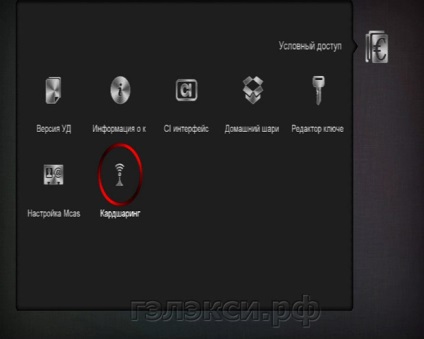
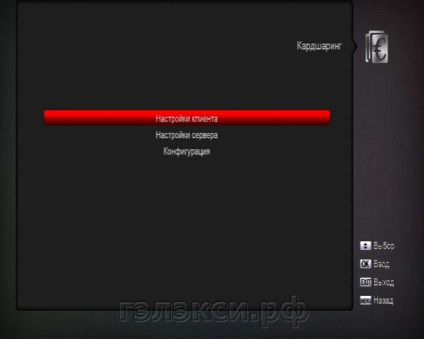
Itt elérhető testreszabási 8 CardSharing szervereket.
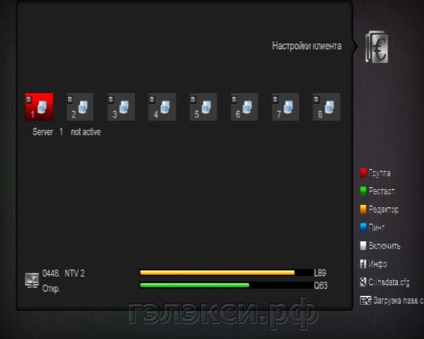
Válasszon a számla, kattintson a Szerkesztés (sárga gomb).
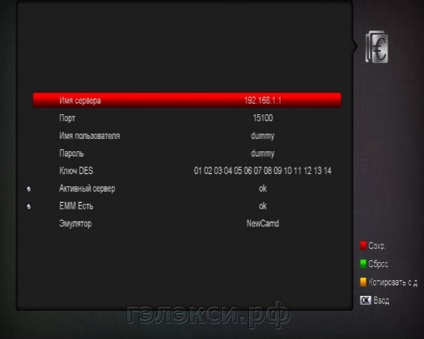
Adatrögzítés beállítani:
Aktiválása Server. Ügyeljen arra, hogy a beállítás EMM, aktiválja nem szükséges!
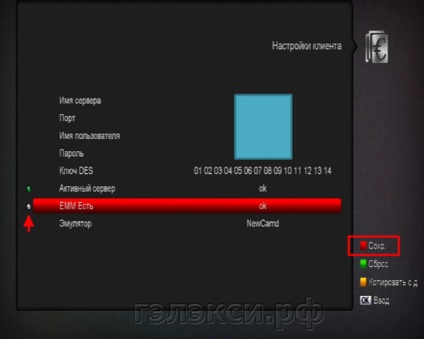
Mentse a beállításokat, nyomja meg a piros gombot.